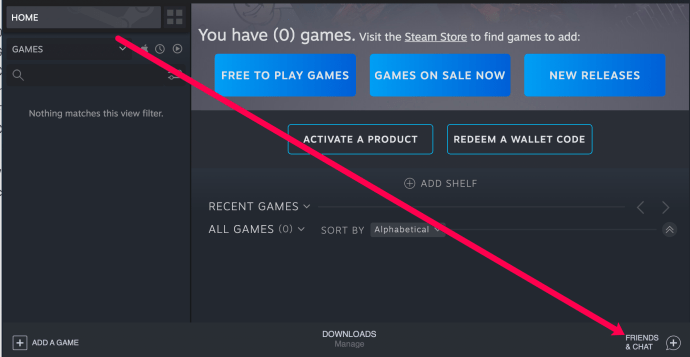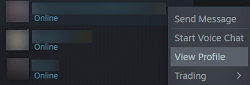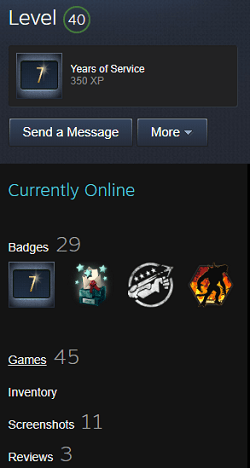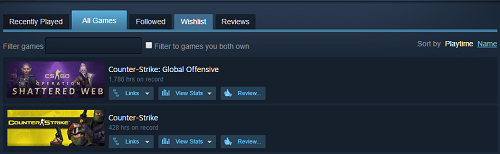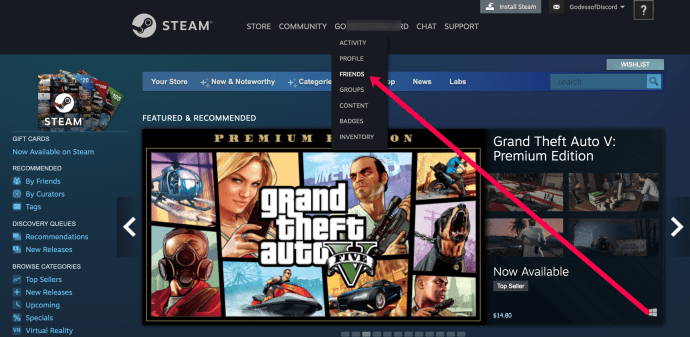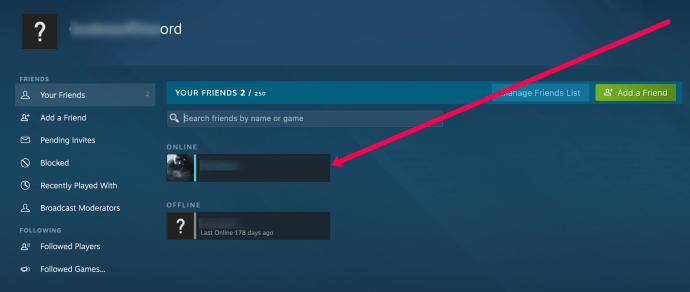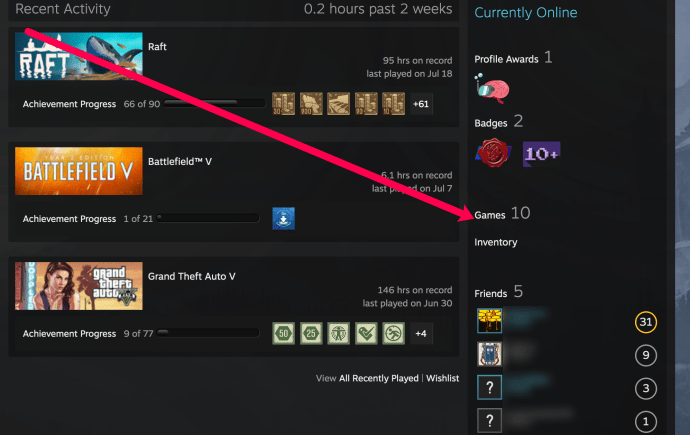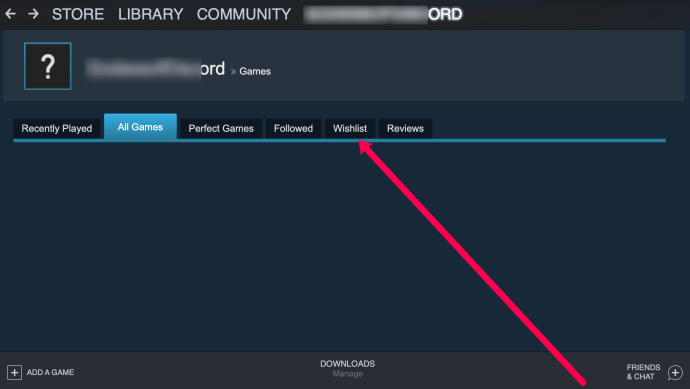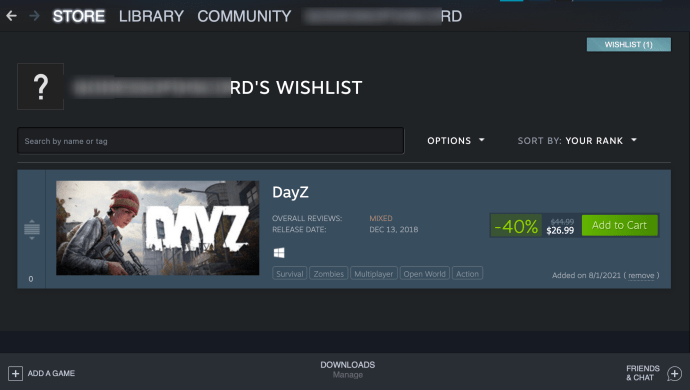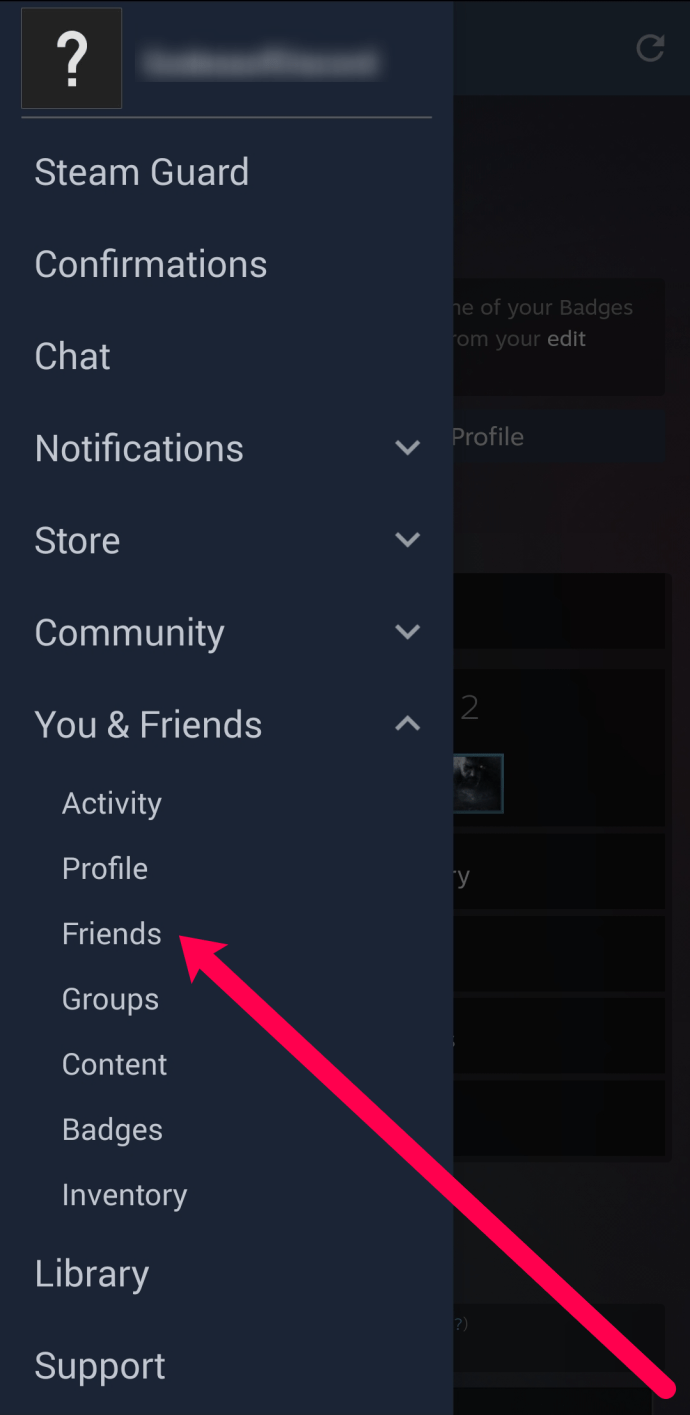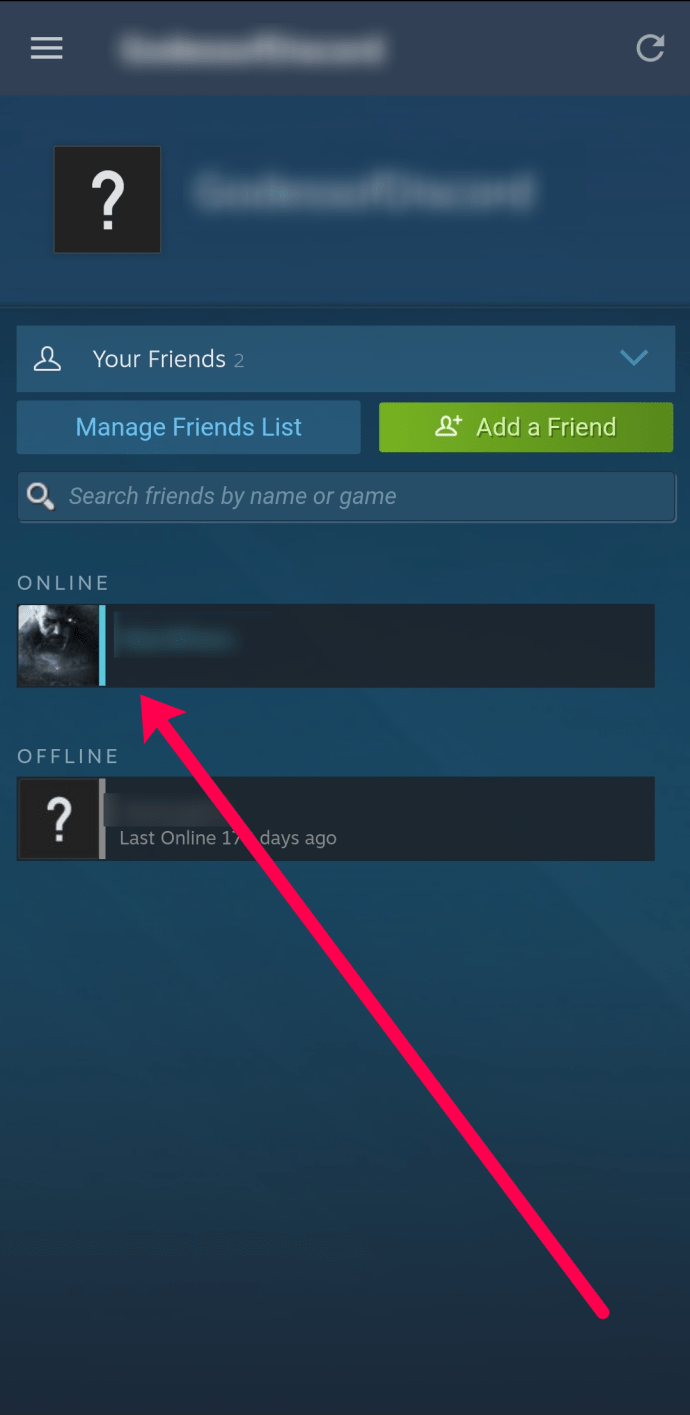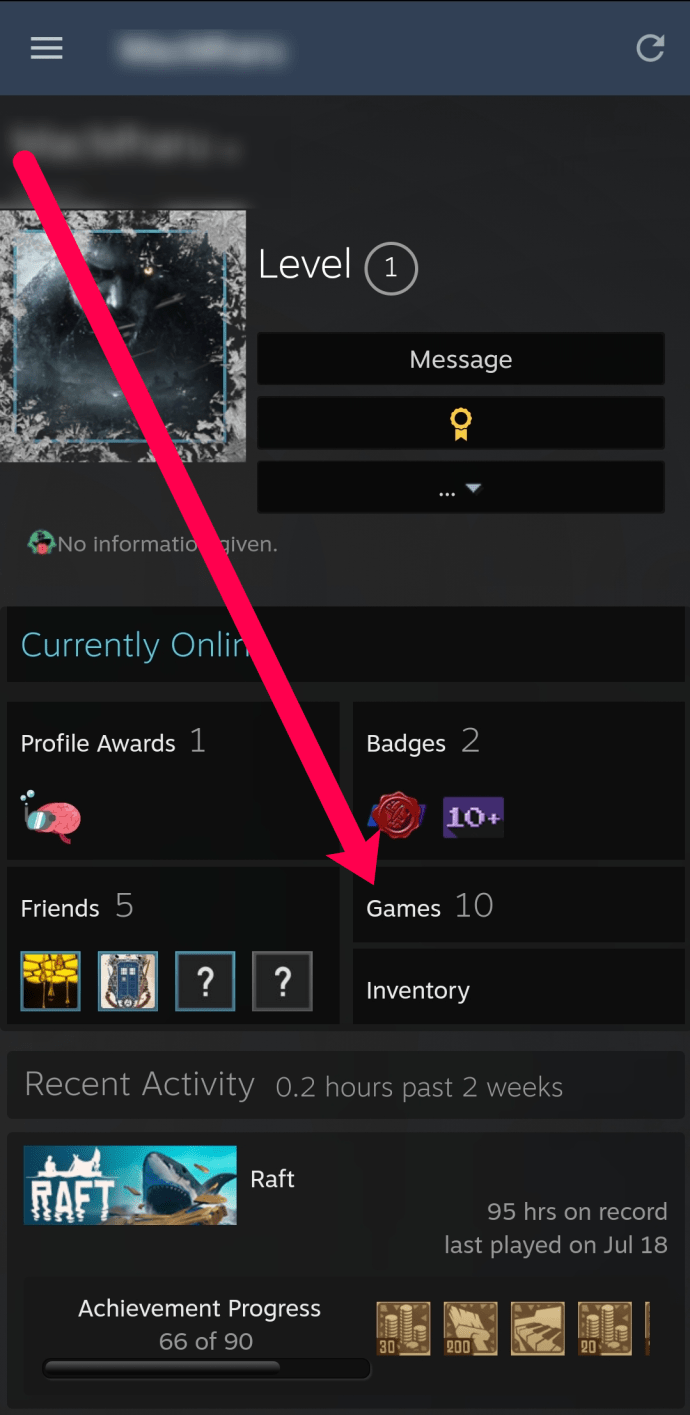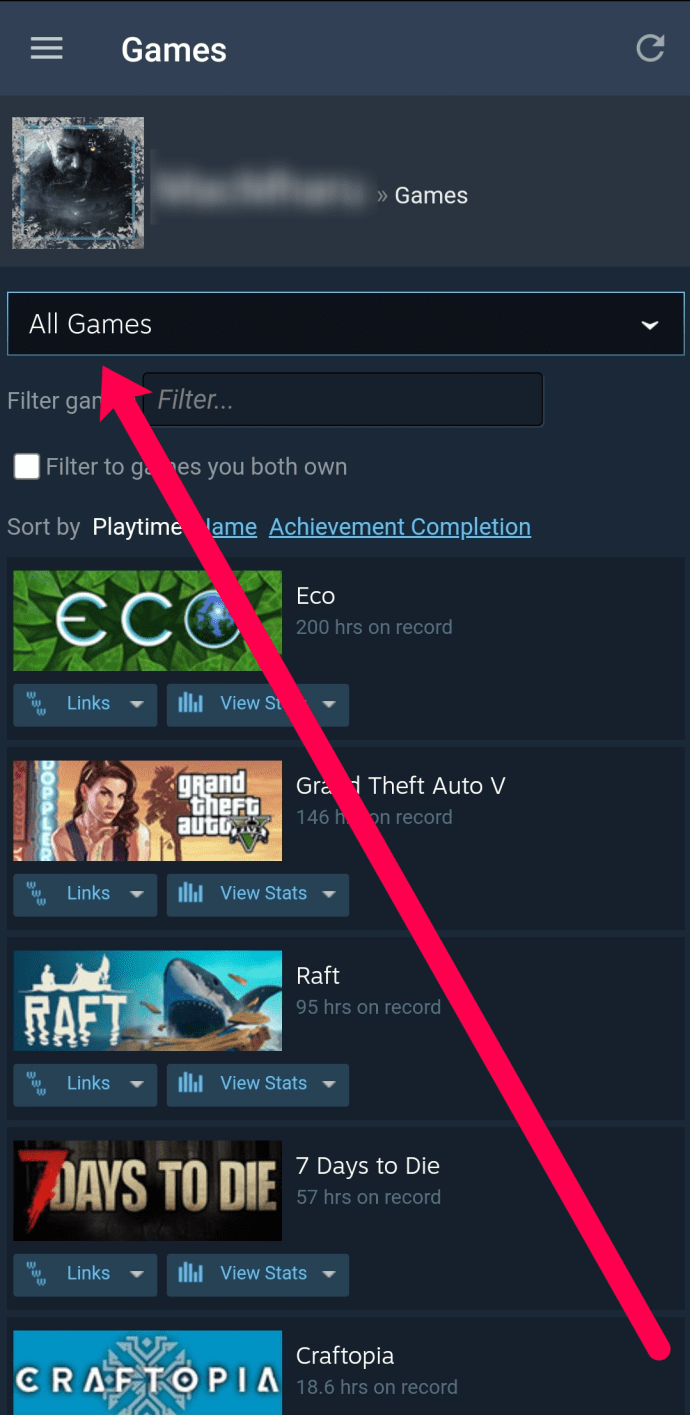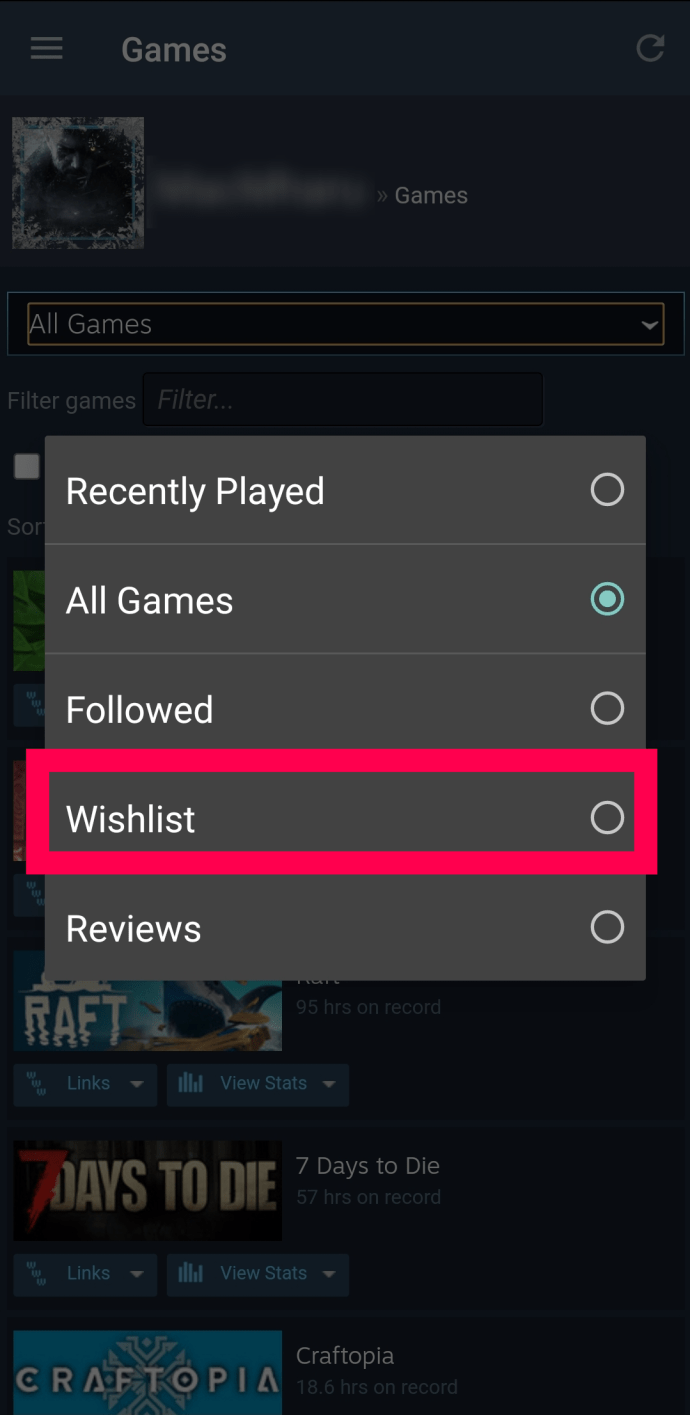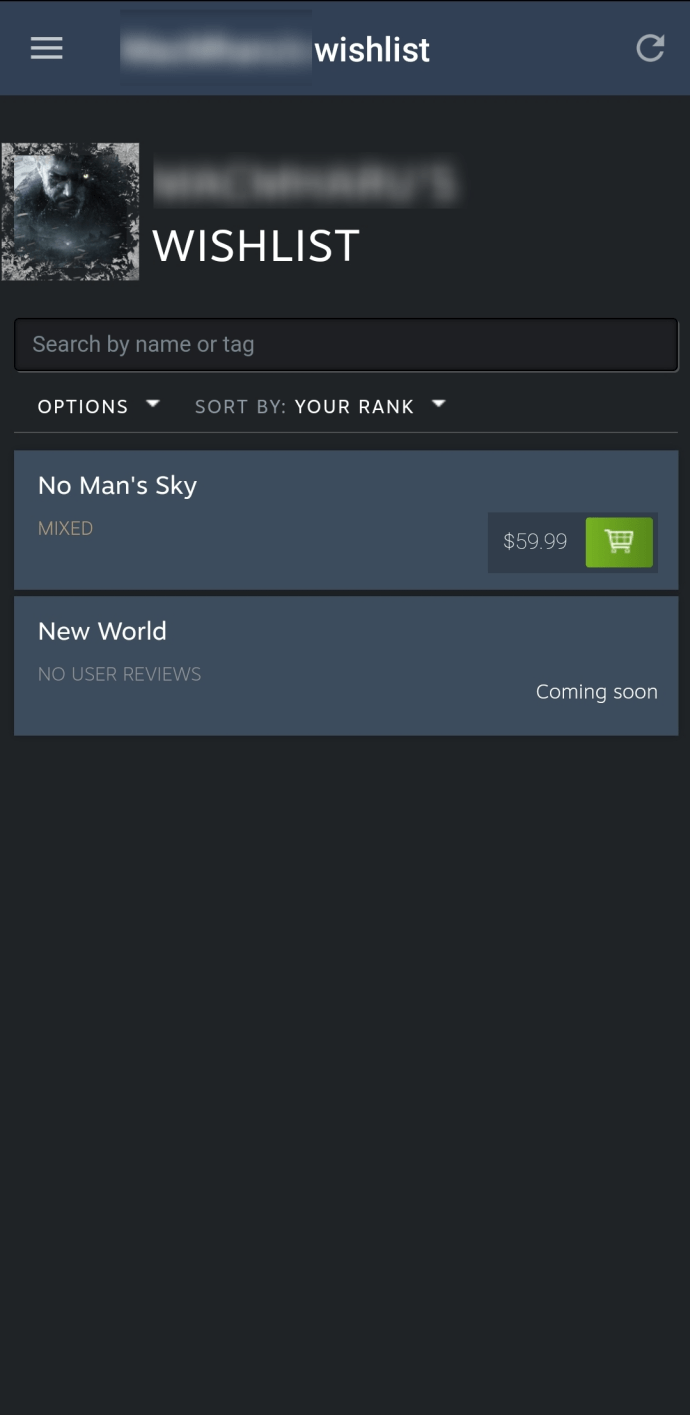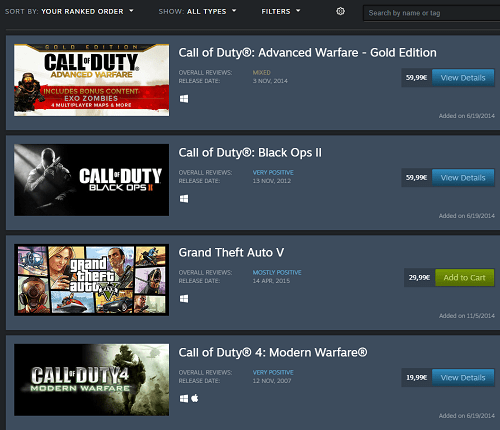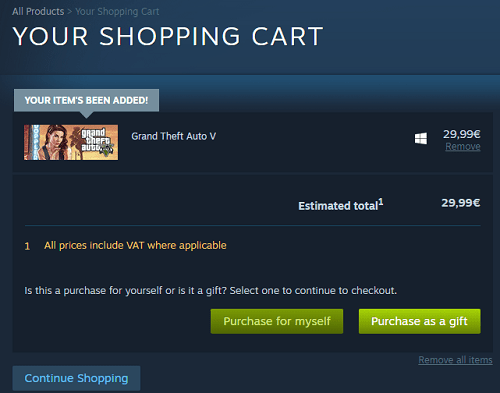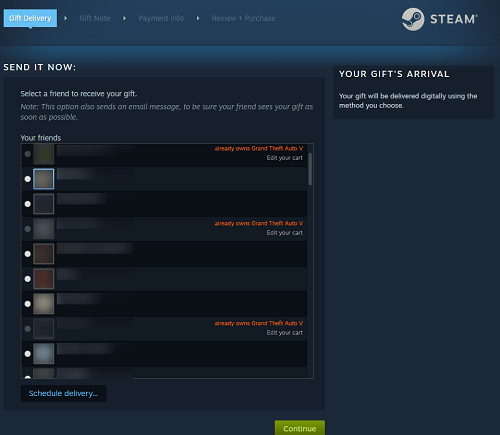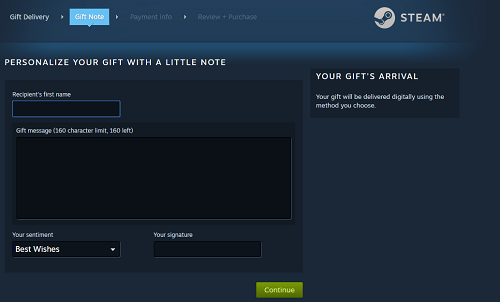Steam е най -популярният легитимен пазар за видео игри в света. Искаме да подчертаем думата легитимен, защото има много популярни уебсайтове за търговия с игри, които са повече или по -малко сенчести.
Освен че е напълно законна, платформата ви позволява да подарявате игри на вашите приятели в Steam. Прочетете и разберете как да видите списъка с желания на приятелите си в Steam, да изберете игра и да им я подарите. Наскоро Valve актуализира системата за подаръци и я направи още по -добра. Ще покрием и промените.
Преглед на списъка с желания на вашите приятели в приложението Steam
Ето как можете да видите списъка с желания на приятелите си в Steam:
- Стартирайте приложението Steam.
- Влезте с вашите потребителски данни.
- Кликнете върху Приятели и чат в долния десен ъгъл на прозореца на приложението Steam.
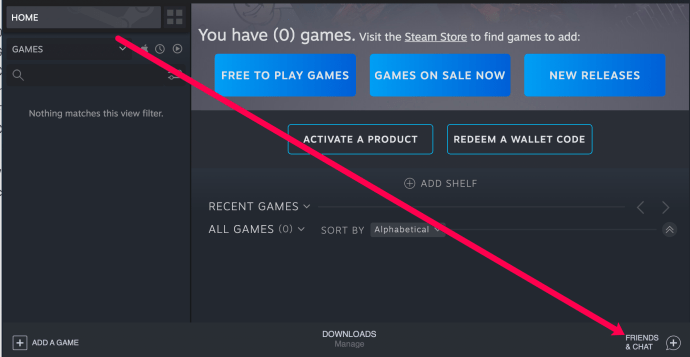
- Кликнете върху стрелката за падащо меню до потребителското име на вашия приятел.
- Изберете Преглед на профила.
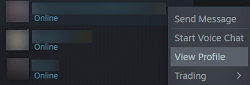
- Кликнете върху опцията Игри (вдясно, близо до центъра на екрана на профила им).
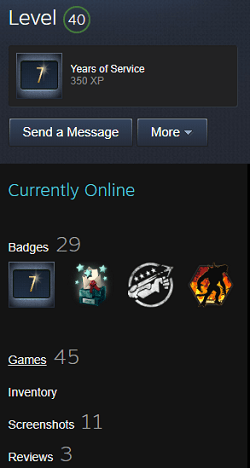
- Тук ще видите няколко раздела (игри, които притежават, наскоро изиграни игри, техен списък с желания). Кликнете върху Списък с желания.
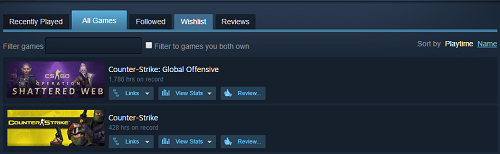
- Разгледайте списъка с желания на приятеля си и вижте какви заглавия искат.
Важна забележка: Стига настройките на инвентара на приятеля ви да са поне Само приятели, трябва да можете да видите техния списък с желания.
Как да видите списъка с желания на приятеля си в уеб версията на Steam
Можете също да получите достъп до списъка с желания на приятелите си от уеб браузър. Ето как:
- Отидете на уебсайта на Steam и влезте.
- Кликнете върху вашето потребителско име и отгоре. В падащото меню щракнете върху „Приятели“.
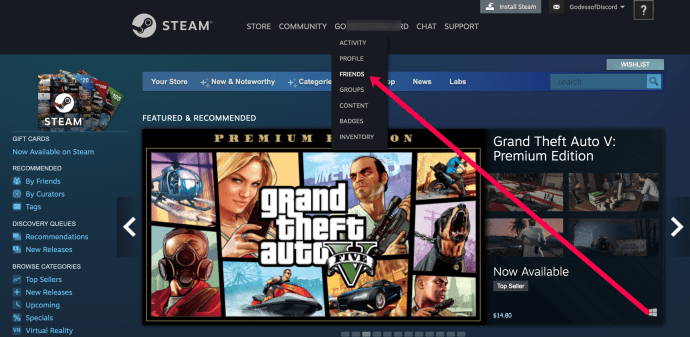
- Кликнете върху приятеля, чийто списък с желания искате да видите.
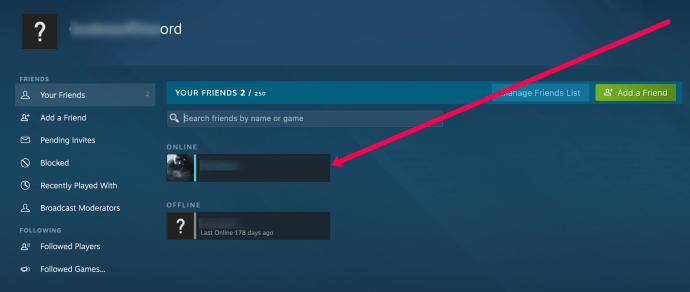
- Кликнете върху „Игри“ в менюто вдясно.
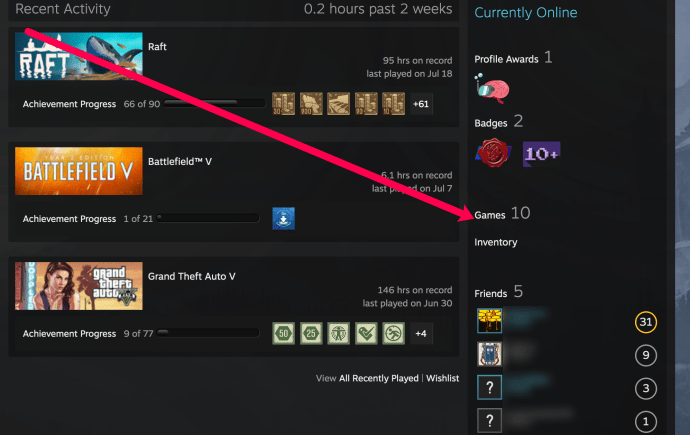
- Кликнете върху „Списък с желания“ в горната част.
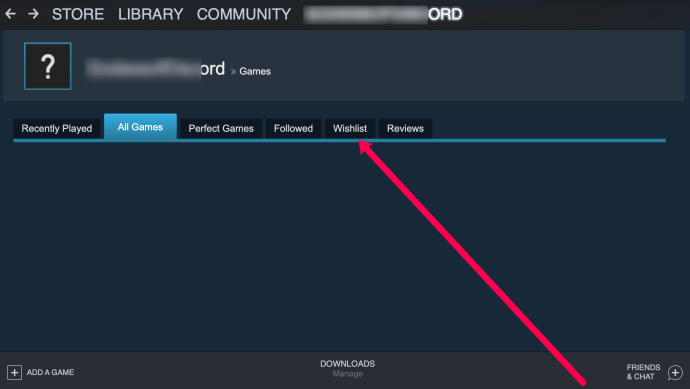
- Вижте игрите в техния списък с желания.
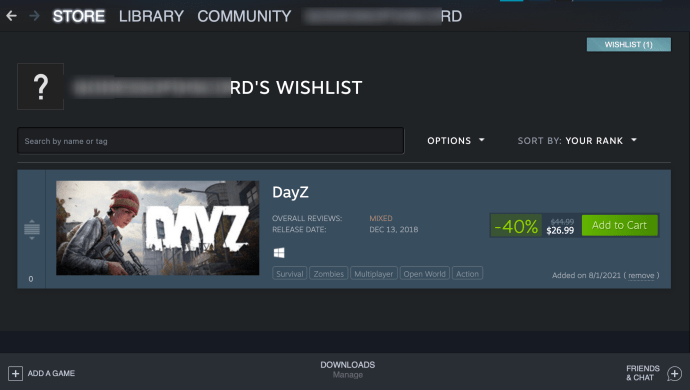
Сега можете да закупите играта за тях, ако се чувствате щедри.
Как да видите списъка с желания на Steam на приятел в мобилното приложение
Правейки нещата още по -удобни, можете да видите списъка с желания на приятели в Steam mobile. Ще трябва да изтеглите приложението на телефона си и да влезете. След това можете да изпълните следните стъпки:
- Отворете приложението Steam и докоснете трите хоризонтални линии в горния десен ъгъл.
- Докоснете „Вие и приятели“, за да разкриете опцията „Приятели“. Докоснете го.
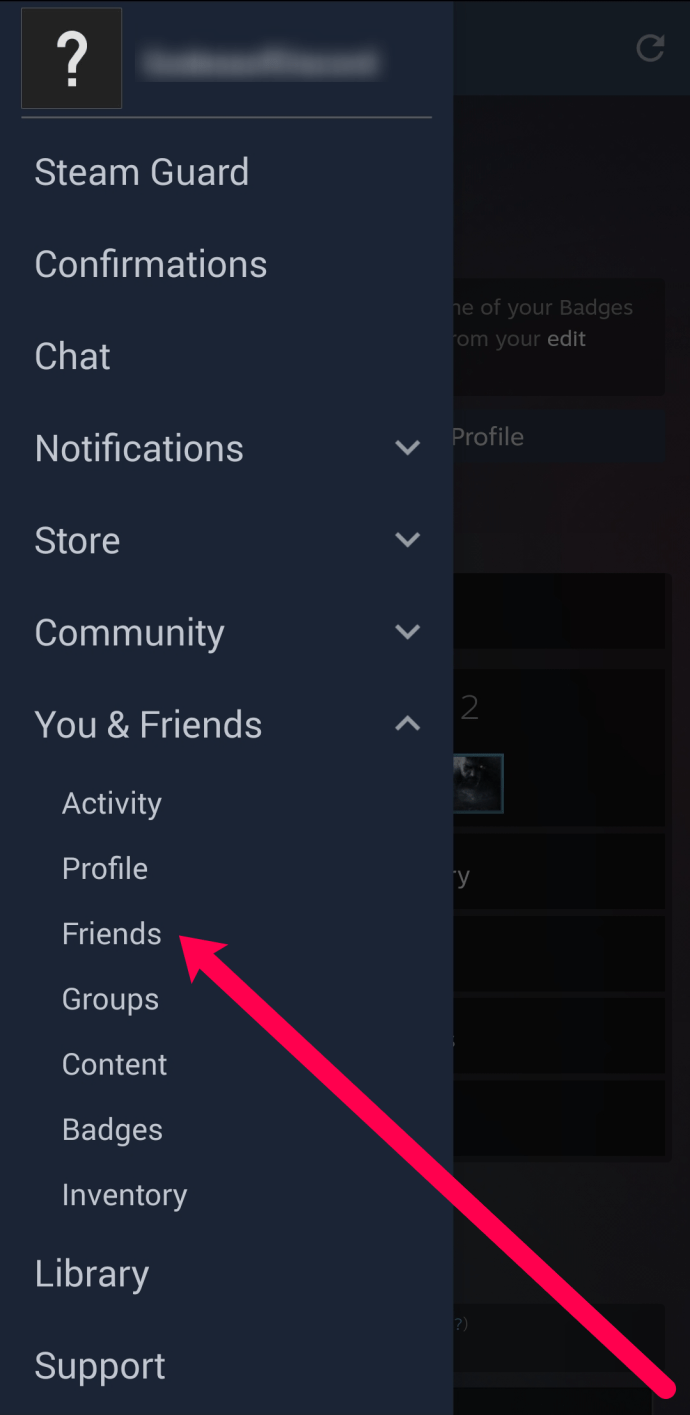
- Докоснете приятеля, чийто списък с желания ви интересува.
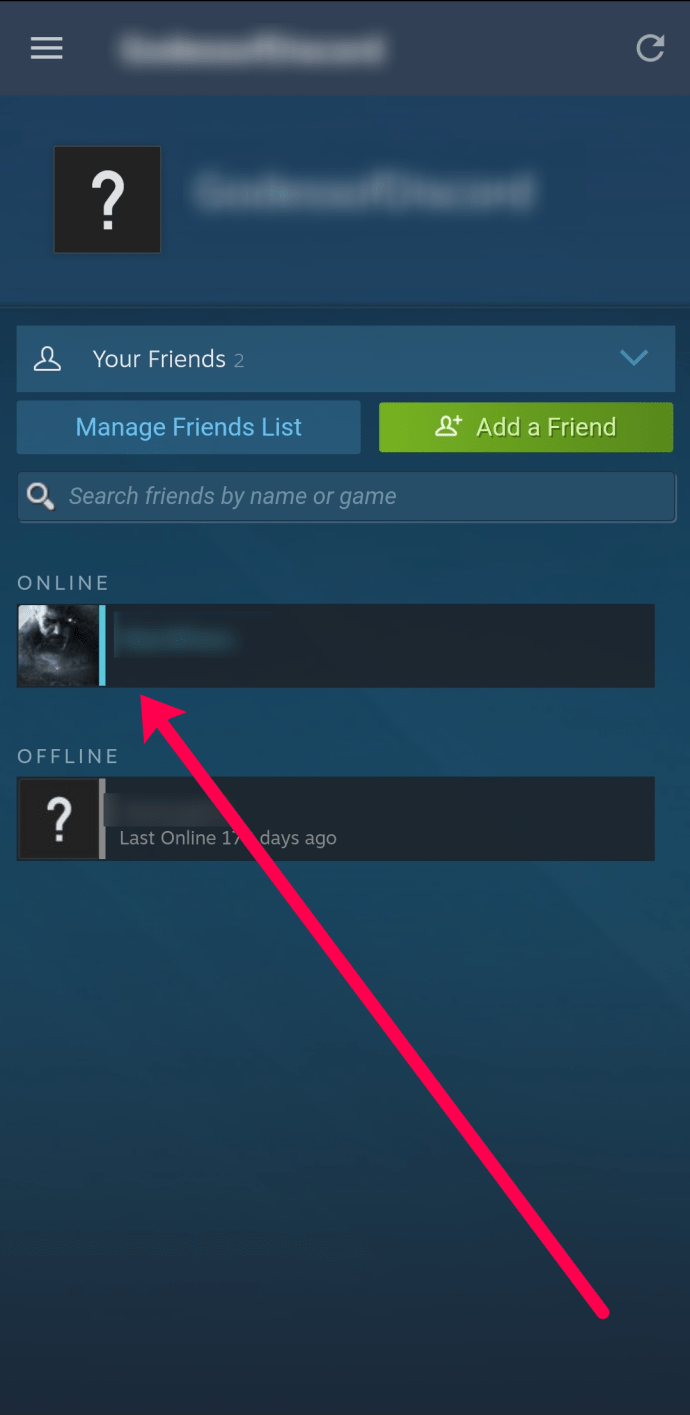
- Докоснете „Игри“.
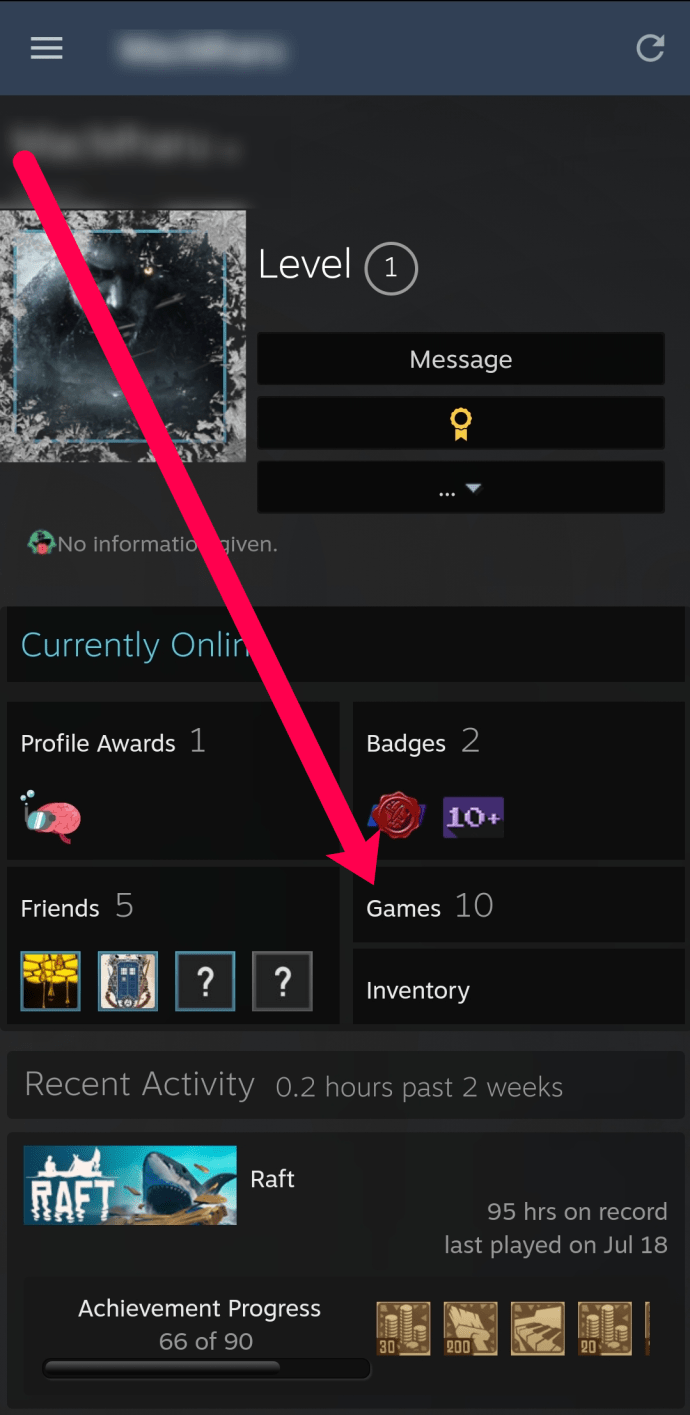
- Докоснете падащото меню.
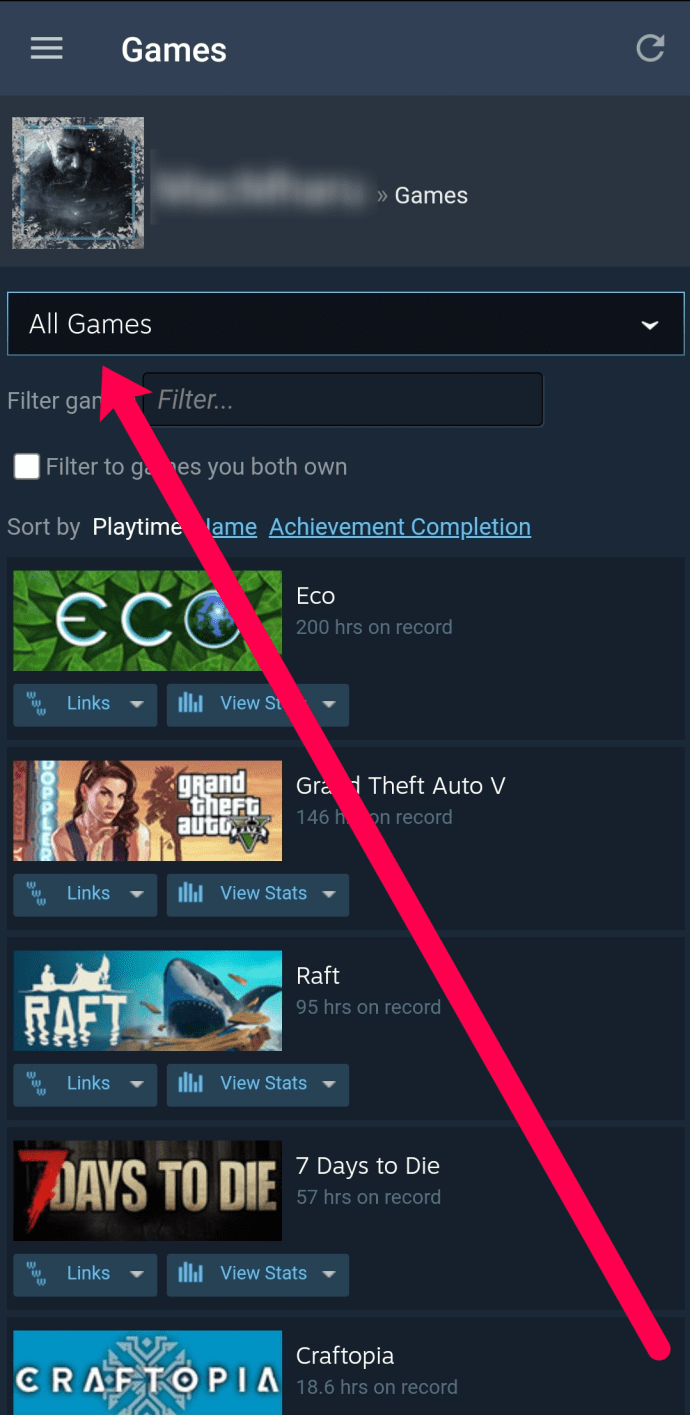
- Докоснете „Списък с желания“.
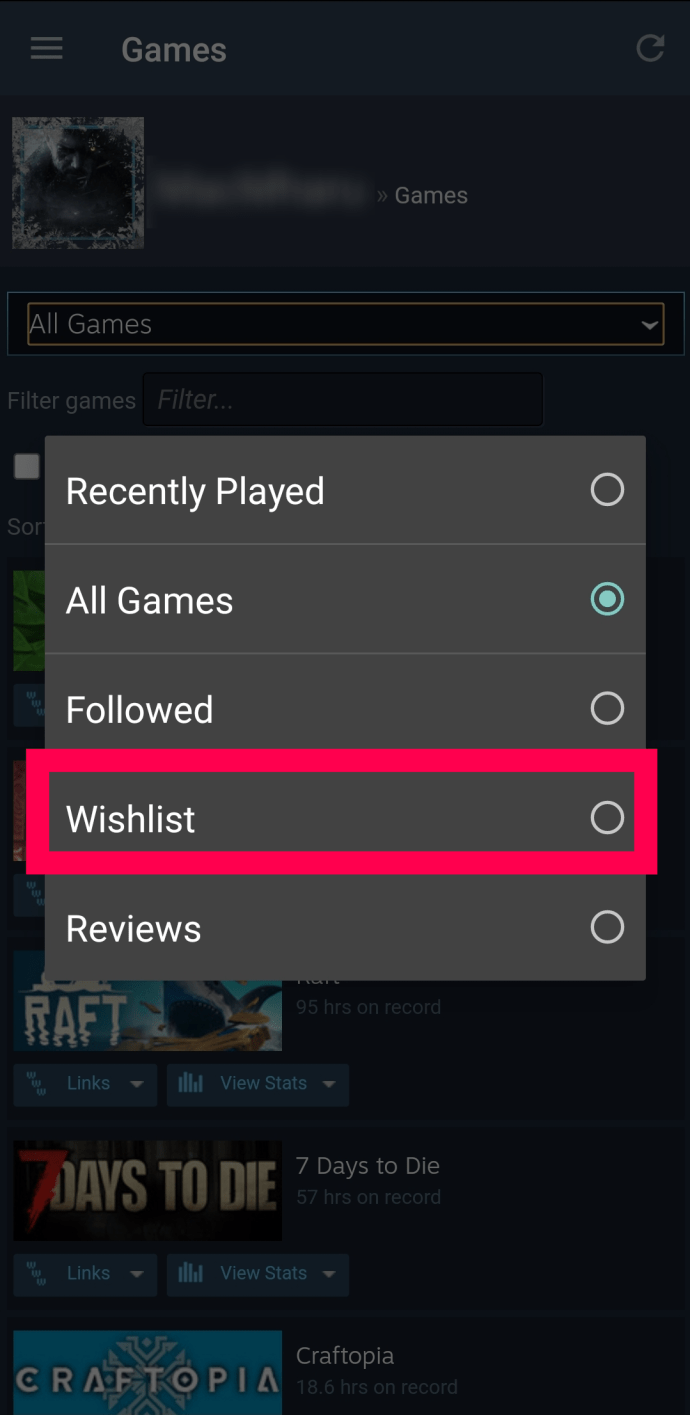
- Вижте списъка с желания на приятелите си.
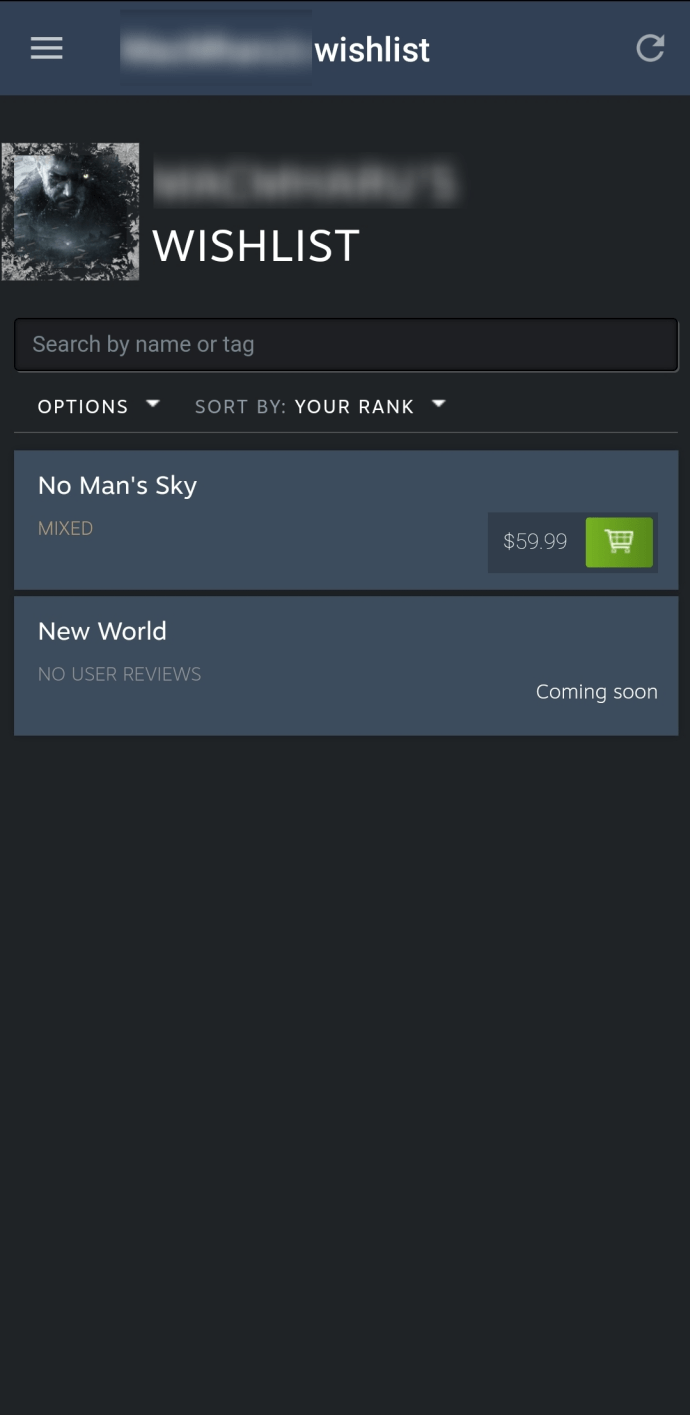
Продължете с подаряването им на игра
Ако в списъка с желания на вашия приятел има вълнуваща игра, за предпочитане игра, в която вече играете, може би ще искате да я подарите. Следвай стъпките:
- В списъка с желания на вашия приятел потърсете играта, която искате да им подарите. Кликнете върху Добавяне в количката до заглавието.
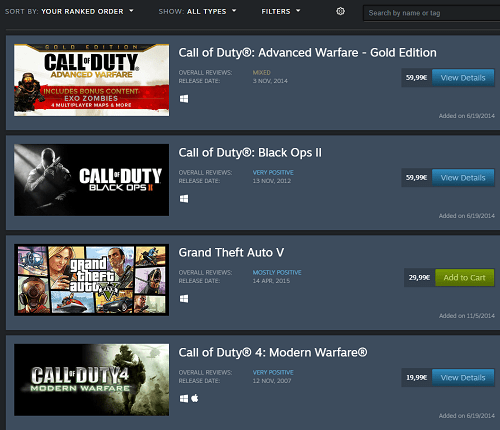
- Вашата количка за пазаруване в Steam ще се отвори. Изберете Покупка като подарък. Ако вече притежавате играта, опцията „Закупуване за себе си“ ще бъде недостъпна (затъмнена).
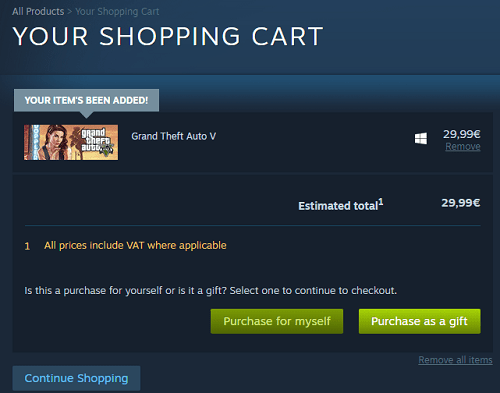
- Изберете името на приятеля си от списъка с приятели на Steam. Щракнете върху Продължи, за да изпратите подаръка.
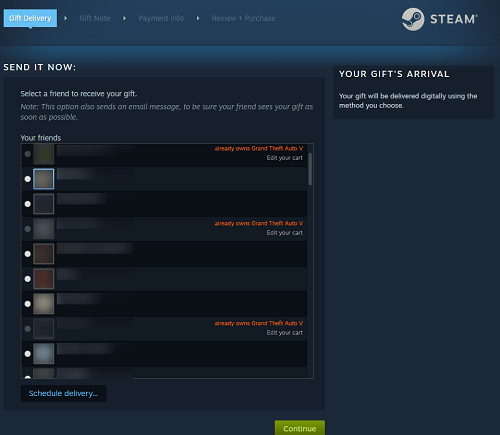
- Добавете сладка бележка за подарък, ако искате да направите подаръка още по -специален. Въведете името на приятеля си, вашето съобщение, чувства и подпис. Щракнете върху Продължи, когато приключите.
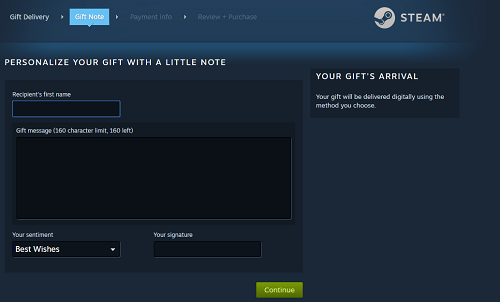
- Въведете данните си за плащане. Обърнете внимание, че Steam приема различни кредитни карти и PayPal, но в скорошна актуализация спря да одобрява покупки на биткойни поради променливостта на валутата.
- Накрая прегледайте покупката си, уверете се, че информацията за плащане е правилна и кликнете върху Продължи, за да изпратите играта като подарък на приятеля си.
Играта ще се появи в инвентара на вашия приятел и Steam незабавно ще я добави към акаунта си. Ще получите по имейл разписка за подаръка. За да видите дали вашият приятел е получил играта, щракнете върху Игри в горния ляв ъгъл на екрана и кликнете върху Управление на подаръци и карти за гости.

Неотдавнашна промяна в политиката на Steam Gifts
Препродажбата на игри в Steam беше обичайна практика от години и много хора изкарваха прехраната си от този бизнес. Всичко беше възможно благодарение на предишната система за подаръци. Преди това игрите в Steam се продаваха чрез кодове на игри. Можете да имате толкова дублирани кодове, колкото искате.
Сега, с неотдавнашната актуализация на подаръците за игри на Steam, това вече не е възможно. Няма да загубите дублиращи се кодове, които сте имали преди актуализацията, но вече няма да можете да ги съхранявате. Това е начинът на Valve да се справя с незаконни дистрибутори на игри в Steam и е разумен.
Те също така опростиха начина, по който купувате подаръци, което вече можете да направите директно от списъка с желания на вашия приятел. Тази нова система е много по -добра и функционална като цяло. Освен това Valve спря да приема биткойн плащания поради изключителната си нестабилност.
Алтернатива на игрите за подаръци в Steam
Подаряването на игри на приятелите ви в Steam е отлично, но има един недостатък. Не можете да кажете кои игри приятелите ви в Steam искат най -много. Те може да имат огромен списък с желания и правенето на правилния избор може да бъде трудно. Ето защо може би е по -добре да подарите карти за подарък на Steam на приятелите си.
Ето как можете да им получите карта за подарък Steam:
- Отворете Steam.
- Кликнете върху Steam в горния ляв ъгъл на екрана и изберете Настройки.
- След това от раздела Акаунт изберете Преглед на подробностите за акаунта.
- Кликнете върху Добавяне на средства към вашия Steam портфейл.
- Изберете Осребряване на карта за подарък на Steam или Код на портфейла.
- Превъртете надолу и изберете Покупка на цифрови карти за подаръци.
- Изберете стойността на картата за подарък и изберете приятел, когото искате да изненадате. Щракнете върху Продължи и следвайте инструкциите на екрана.
Steam ще актуализира баланса в портфейла на Steam на вашия приятел и ще получите разписка по имейл.
често задавани въпроси
Ето още няколко отговора на вашите въпроси относно списъците с желания на Steam.
Как да се уверя, че други хора могат да видят моя списък с желания?
Ако сте отделили време да добавите игри към списъка си с желания, това е доста обезкуражаващо, когато никой не може да го види. За щастие, да направите вашия списък с желания видим не е твърде трудно. Ето какво трябва да направите:
1. Щракнете върху вашето потребителско име в горния десен ъгъл на приложението или уебсайта. След това кликнете върху „Преглед на моя профил“.
2. Кликнете върху „Редактиране на профил“ от дясната страна.
3. Кликнете върху „Настройки за поверителност“ вляво.
4. Променете целия си профил на Общественили превъртете надолу до Складова наличност.
5. Уверете се, че Складова наличност е настроено на Само приятели и не Частни.
Сега вашият списък с желания е видим за вашите приятели.
Как да добавя игри към списъка си с желания?
Добавянето на игри към вашия списък с желания е много просто. Всичко, което трябва да направите, е да намерите играта, която искате да добавите. Точно под изображението за визуализация в горната част щракнете върху „Добавяне към списък с желания“.
Игрите са по -добри с приятели
Това беше нашето ръководство за разглеждане на списъка с желания на вашия приятел в Steam и закупуване на подаръци от тях. Надяваме се, че това ви е помогнало и успяхте бързо да купите подходящия подарък на Steam за вашия приятел.
Коя игра ги взе? Нашият най -добър избор за подаръци ще бъде CS: GO, PUBG, Dead by Daylight, Rainbow Six Siege или GTA V.
Не се колебайте да споделите вашите мнения и опит с нас в секцията за коментари по -долу.